如何开启win10快速启动功能
分类:win10教程 发布时间:2022-07-20 13:20:05
你是否觉得等待开机的时间太长?尤其是当急切需要用电脑的时候,开机过程就显得十分难熬了。事实上win10有一个功能大家都不太熟悉,那就是快动启动功能,顾名思义,这一功能是就是使电脑开机不需要等出现logo就能快速进入系统。那么如何开启win10快速启动功能呢?下面小编就给大家带来详细方法。
工具/原料
系统版本:windows10
品牌类型:惠普光影精灵8Victus
方法/步骤:
1、打开win10系统的设置界面,进入“系统”界面。

2、在左侧菜单栏中选择“电源和睡眠”,随后点击“其他电源设置”。
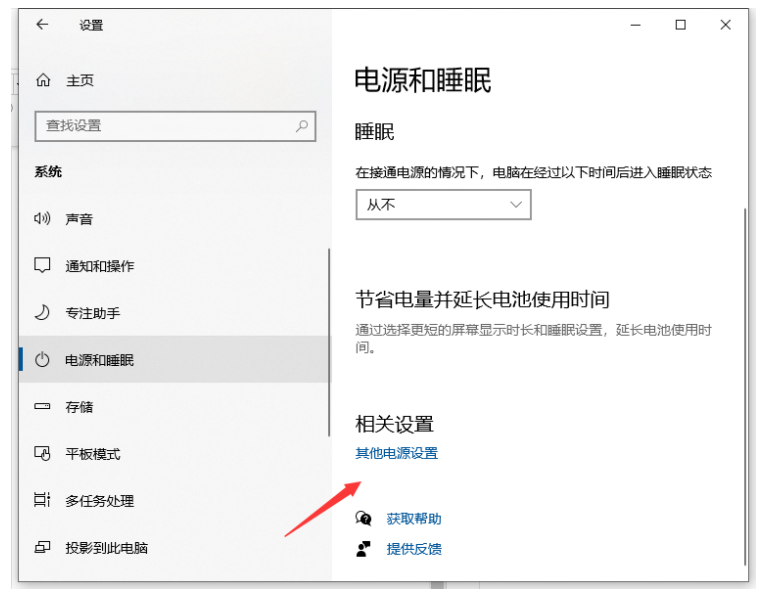
3、接下来在左侧点击“选择电源按钮的功能”。
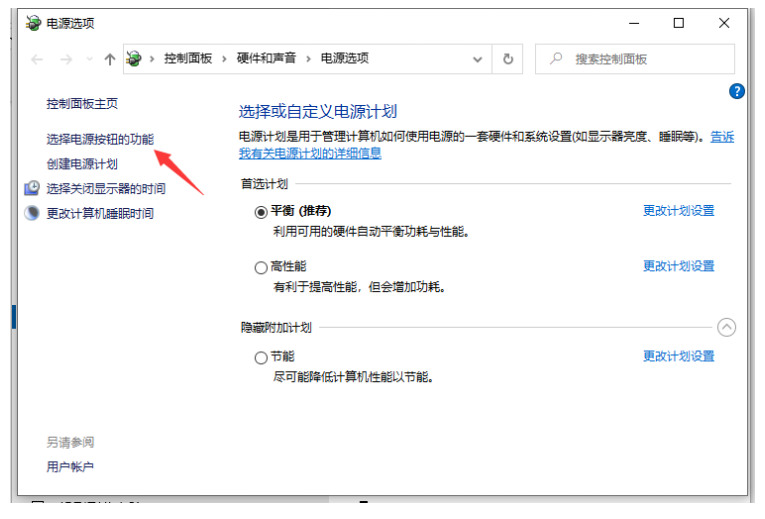
4、点击蓝色字体“更改当前不可用的设置”。
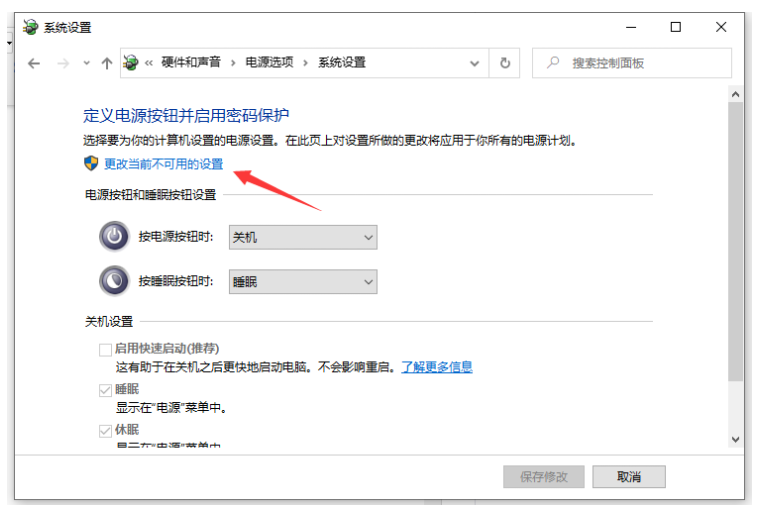
5、最后在“关机设置”下方勾选“启用快速启动”即可。
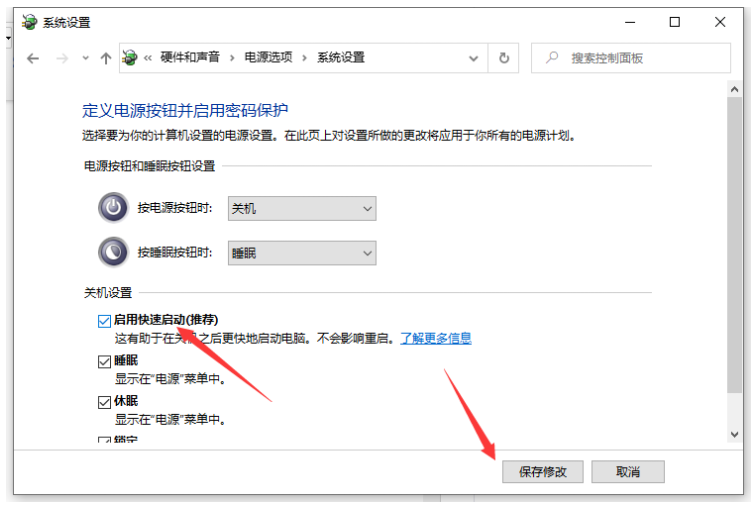






 立即下载
立即下载





 魔法猪一健重装系统win10
魔法猪一健重装系统win10
 装机吧重装系统win10
装机吧重装系统win10
 系统之家一键重装
系统之家一键重装
 小白重装win10
小白重装win10
 杜特门窗管家 v1.2.31 官方版 - 专业的门窗管理工具,提升您的家居安全
杜特门窗管家 v1.2.31 官方版 - 专业的门窗管理工具,提升您的家居安全 免费下载DreamPlan(房屋设计软件) v6.80,打造梦想家园
免费下载DreamPlan(房屋设计软件) v6.80,打造梦想家园 全新升级!门窗天使 v2021官方版,保护您的家居安全
全新升级!门窗天使 v2021官方版,保护您的家居安全 创想3D家居设计 v2.0.0全新升级版,打造您的梦想家居
创想3D家居设计 v2.0.0全新升级版,打造您的梦想家居 全新升级!三维家3D云设计软件v2.2.0,打造您的梦想家园!
全新升级!三维家3D云设计软件v2.2.0,打造您的梦想家园! 全新升级!Sweet Home 3D官方版v7.0.2,打造梦想家园的室内装潢设计软件
全新升级!Sweet Home 3D官方版v7.0.2,打造梦想家园的室内装潢设计软件 优化后的标题
优化后的标题 最新版躺平设
最新版躺平设 每平每屋设计
每平每屋设计 [pCon planne
[pCon planne Ehome室内设
Ehome室内设 家居设计软件
家居设计软件 微信公众号
微信公众号

 抖音号
抖音号

 联系我们
联系我们
 常见问题
常见问题



